|
2007年04月15日 [メモ]
Windows Registry Editor Version 5.00 どうやらCapsLockキーは、役立たずのCapsLockキーを撲滅するキャンペーンというタイトルで記事を書かれるほど嫌われているらしく、そういえば俺も押してないなと思って、キーの役割を変更してみた。// CapsLockキーをCtrlにして、ScrollLockキーをCapsLockにします。 [HKEY_LOCAL_MACHINE¥SYSTEM¥CurrentControlSet¥Control¥Keyboard Layout] "Scancode Map"=hex:00,00,00,00,00,00,00,00,¥ 03,00,00,00,3a,00,46,00,¥ 1d,00,3a,00,00,00,00,00 で、わりと、CapsLockキーと左Ctrlキーを入れ替えるか、もしくはCapsLockキーにCtrlの役割を割り当ててCapsLock無しにするのがメジャーなやり方らしくて、検索してもそのどちらかの方法ばかり紹介されてるんだけど、左Ctrlキーを押すことに慣れまくってる俺がこれを入れ替えてしまうと大変だし、かと言ってCapsLock機能を消してしまっていいかというと、なんとなく不安な気もするので、違うことを考えた。 1.キーボードのCapsLockキーにCtrlの役割を割り当てる。 2.キーボードのScrollLockキーにCapsLockの役割を割り当てる。 これでいいと思う。CapsLock機能は滅多に使わないし、ScrollLock機能は、おそらく未来永劫使わないから。 (注意!) ここからは自己責任で。NT系なら動くんじゃないかと思いますが、保証はできません。 やり方 →ダウンロード (中身は上記ソースと同じ) ダウンロードしたら解凍して中身の.regファイルをクリック。そのファイルがやることを手動で行うとしたら、こんな作業。 レジストリエディタを開いて、HKEY_LOCAL_MACHINE¥SYSTEM¥CurrentControlSet¥Control¥Keyboard Layoutに移動して、メニューバー[編集]→[新規]→[バイナリ値]で、「Second Map」というタイトルを付け、この図の通りに値を入力。 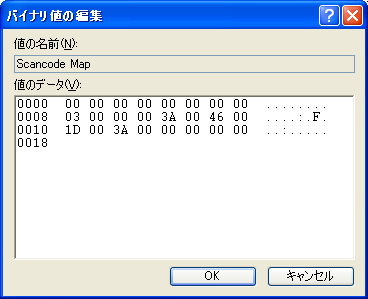 値の意味を順番にちょっと解説 00 00 00 00 00 00 00 00 ←header version。意味は知らない。 03 00 00 00 ←エントリ数。命令2つ + 終了、で3つ。 3A 00 46 00 ←ScrollLockキーにCapsLockの役割を。 1D 00 3A 00 ←CapsLockキーにCtrl(左)の役割を。 00 00 00 00 ←終了。 「Caps Ctrl レジストリ」とかで検索すると山ほど情報が出てくるので、それを見ながら好きなようにどうぞ。ちなみに、このページとこのページは、構成も文章もほぼ同じである上に、同じところを間違ってたりする。それ以上は言わない。 |